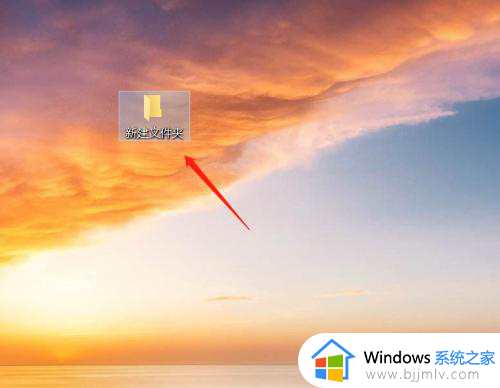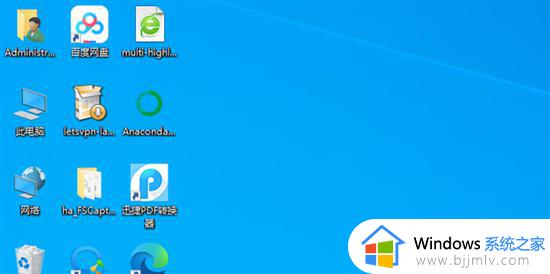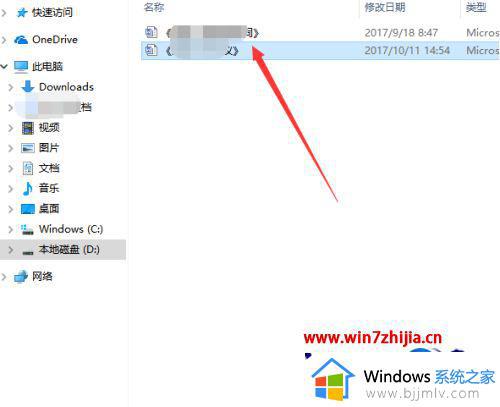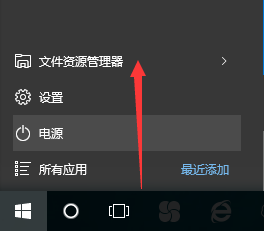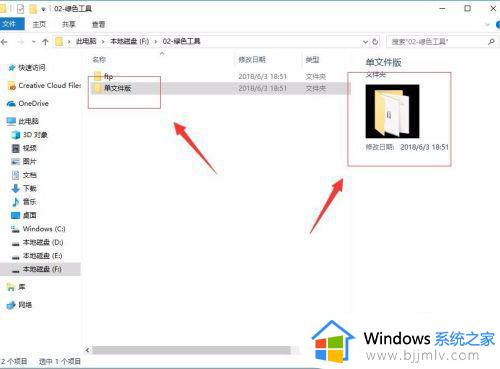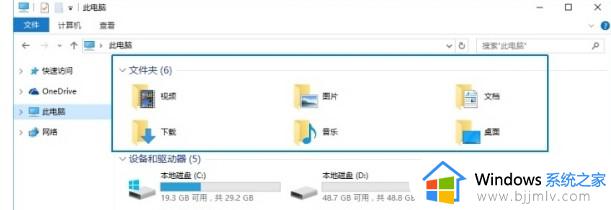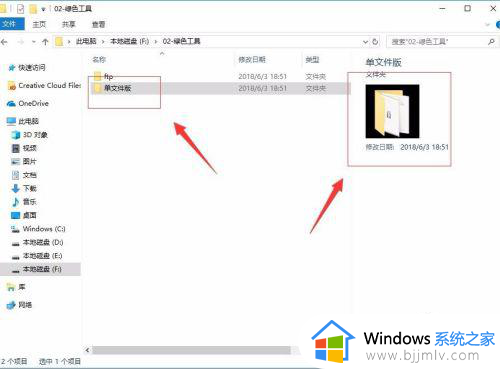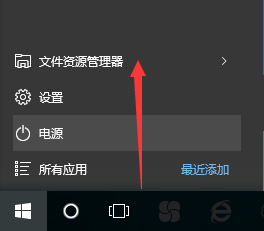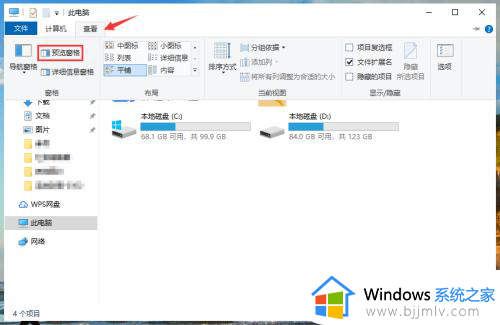win10右侧预览怎么关闭 win10我的电脑如何关闭右侧预览
更新时间:2024-03-04 13:46:22作者:runxin
随着微软对win10系统的不断完善,因此也带来了许多新的功能,其中就包括文件资源管理器中的右侧预览,然而有些用户觉得win10电脑中文件右侧预览过于占用空间因此就想要将其关闭,可是win10右侧预览怎么关闭呢?其实方法很简单,以下就是小编带来的win10我的电脑如何关闭右侧预览,以供大家参考。
具体方法如下:
1、首先点击桌面此电脑。
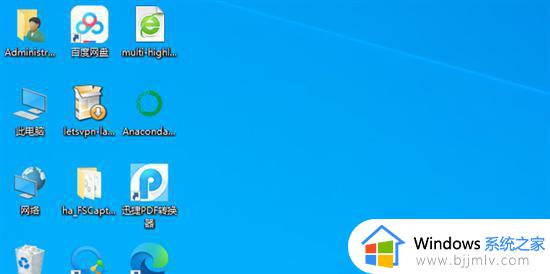
2、点击查看选项。
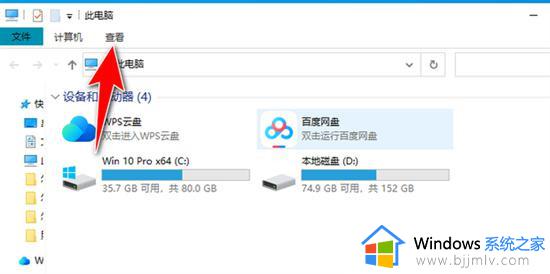
3、取消勾选预览窗格。
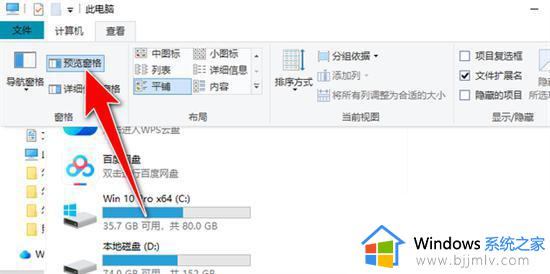
4、关闭成功,效果如图所示。
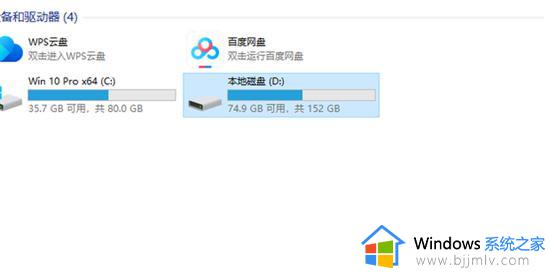
上述就是小编带来的win10我的电脑如何关闭右侧预览所有内容了,还有不清楚的用户就可以参考一下小编的步骤进行操作,希望本文能够对大家有所帮助。